Publicité
ICloud d'Apple est à peu près un service de stockage cloud discret qui fonctionne bien pour la synchronisation des fichiers entre les appareils pris en charge par Apple et les applications prises en charge. J'ai déjà écrit sur la façon d'utiliser iCloud pour le partage de documents Comment enregistrer et partager des documents texte à l'aide d'iCloudiCloud a été le plus utile pour mettre à jour les données de messagerie, de contact et de calendrier sur les appareils Mac et iOS. Mais maintenant, il comprend des fonctionnalités supplémentaires pour les fichiers de documents, pour les applications natives et tierces d'Apple. Dans ce... Lire la suite , mais un inconvénient d'iCloud est qu'il ne vous permet pas facilement d'accéder aux fichiers stockés iCloud dans votre Finder Mac, comme vous pouvez le faire avec les fichiers stockés dans votre compte Dropbox ou Google Drive.
Si vous êtes un gros utilisateur de Mac et iOS, vous devrez probablement accéder à des fichiers stockés dans iCloud sans avoir à retirer leurs applications respectives. À cette fin, Cloud Mate [No Longer Available] ou Plain Cloud (donationware) peuvent faire l'affaire. Ces deux applications Mac OS X peuvent voir toutes vos applications compatibles iCloud et révéler leurs dossiers respectifs dans le Finder.
Fichiers iCloud dans le Finder
Si vous ne le connaissez pas déjà, il existe un moyen de localiser vos fichiers iCloud enregistrés dans le Finder Mac. Ils sont dans le Documents mobiles dossier dans votre bibliothèque d'accueil. Pour révéler la bibliothèque principale, maintenez la touche Option enfoncée et cliquez sur Aller> Bibliothèque dans la barre de menus du Finder.
Le seul problème avec Documents mobiles est qu'il peut avoir une tonne de fichiers et de dossiers difficiles à lire, ce qui rendra la localisation des fichiers assez difficile. Cependant, certaines applications, comme Pages, Notes et TextEdit, sont facilement visibles.
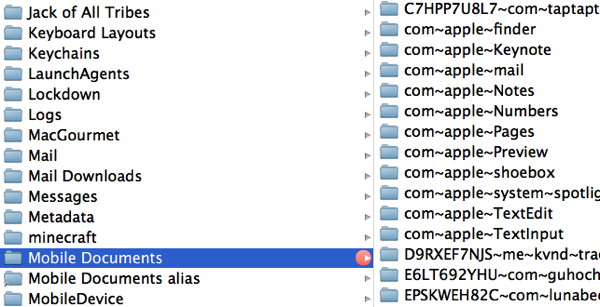
Je ne vous conseille pas de falsifier beaucoup le dossier iCloud à moins que vous sachiez ce que vous faites. Plain Cloud et Cloud Mate offrent un moyen plus propre et plus direct d'accéder à ces fichiers.
Plain Cloud [n'est plus disponible]
Plain Cloud est une application qui accède à vos applications iCloud et révèle leurs documents et fichiers dans le Finder. L'application a une interface simple et propre qui répertorie vos applications prises en charge par iCloud, à l'exception de Photo Stream. Lorsque vous cliquez sur une application, elle ouvre le dossier dans le Finder où sont stockés les fichiers associés.
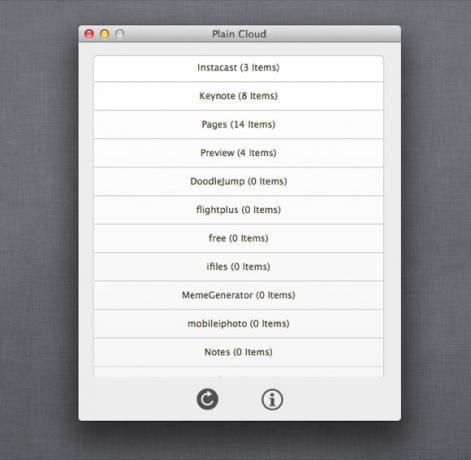
Ainsi, par exemple, en cliquant sur l'application Pages, tous vos documents Pages que vous avez enregistrés sur votre compte iCloud seront révélés. Cela vous évite d'avoir à ouvrir des pages afin de pouvoir afficher ou ouvrir un fichier. Il en va de même pour votre TextEdit et les applications iOS prises en charge. Cependant, vous devez savoir que certains fichiers iOS ne peuvent pas être ouverts sur votre Mac car il n'y a pas d'application de support pour le faire.
Cloud Mate
Cloud Mate (6,99 $) fonctionne à peu près de la même manière que Plain Cloud, mais il comprend une interface utilisateur visuelle et localise également le contenu d'applications comme iPassword et Photo Stream. Cloud Mate possède une interface de type Finder qui vous permet de cliquer sur une application répertoriée et de parcourir son contenu dans la vue Liste, Colonne ou Icône. Les fichiers peuvent également être organisés par nom, date de modification ou taille.

Cloud Mate recherchera également vos applications iOS dans votre bibliothèque iTunes et les affichera dans sa colonne d'applications. Contrairement à Plain Cloud, vous pouvez prévisualiser les fichiers iCloud avant de cliquer et d'ouvrir leurs dossiers respectifs. Vous pouvez également prévisualiser les fichiers pris en charge, comme vous le faites dans le Finder Mac, en utilisant le Coup d'oeil fonctionnalité dans Cloud Mate. Cette fonctionnalité est idéale pour les applications iWork et la visualisation de vos photos Flux de photos sans avoir recours à iPhoto.
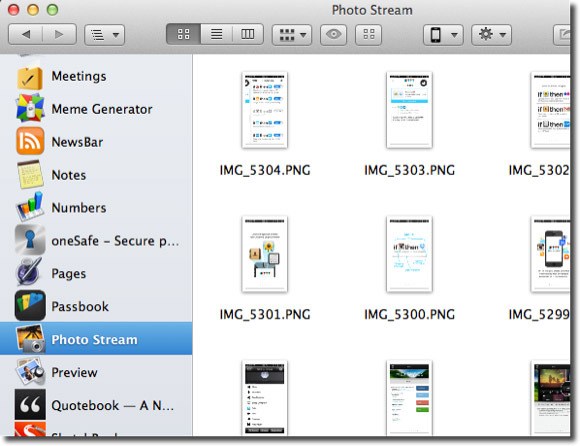
Cloud Mate ne vous permet pas de faire glisser des fichiers depuis son interface utilisateur vers, par exemple, votre bureau. Vous pouvez cliquer avec le bouton droit sur un fichier dans liste ou Colonne afficher et sélectionner pour le révéler dans son dossier iCloud respectif dans le Finder.

La barre d'outils Cloud Mate contient également un bouton permettant d'ouvrir rapidement le dossier Finder d'une application sélectionnée. Un gros avantage pour Cloud Mate est que vous pouvez sélectionner et partager des fichiers via Mail, Message ou AirDrop. Encore une fois, c'est un gain de temps utile lorsque vous ne voulez pas ouvrir une application, accédez simplement à un fichier stocké iCloud.
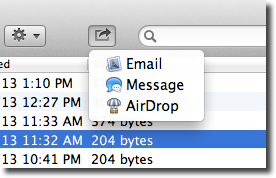
Comme indiqué précédemment, il existe de nombreux fichiers stockés iCloud que vous ne pourrez pas ouvrir sur votre Mac, et ce n'est probablement pas une bonne idée de falsifier ces fichiers. dans le Préférences Dans Cloud Mate, vous pouvez choisir de masquer dans l'interface utilisateur des applications auxquelles vous n'aurez probablement jamais besoin d'accéder ou que vous n'utilisez même plus sur votre appareil iOS.
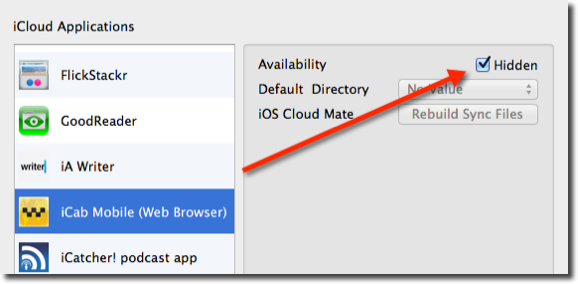
Cloud Mate contient également une fenêtre de surveillance qui suit l'état iCloud des fichiers lorsqu'ils sont téléchargés ou téléchargés. Ce moniteur d'état est également un Notifications 8 conseils pour tirer le meilleur parti du centre de notification OS XAvec Mountain Lion est venue l'introduction au bureau du Centre de notification familier, porté depuis ses origines iOS. Il a apporté encore plus d'unité entre le bureau et le système d'exploitation mobile, et reproduit essentiellement des fonctionnalités qui sont ... Lire la suite fonctionnalité que vous pouvez utiliser à la place de la fenêtre de surveillance Cloud Mate elle-même.
Conclusion
Pour de nombreux utilisateurs iOS et Mac, l'accès aux fichiers iCloud dans le Finder sera rarement nécessaire. La plupart des utilisateurs sont satisfaits de localiser des fichiers dans leurs applications respectives. Mais pour les utilisateurs expérimentés, Plain Cloud ou Cloud Mate s'avèrent très pratiques.
Si vous trouvez que vous devez accéder régulièrement à vos fichiers iCloud, Cloud Mate comprend une fonctionnalité pour ajouter réellement iCloud au Finder où tous les dossiers d'application et leur contenu peuvent être vu. Il est intéressant de noter qu’Apple n’a pas (encore) pensé à le faire. Le dossier iCloud peut être éjecté de votre Finder si vous n'en avez plus besoin. Il existe également une application iOS Cloud Mate [No Longer Available] qui fonctionne à peu près de la même manière que son homologue OS X.
Avez-vous utilisé l'une de ces applications? Faites-nous savoir ce que vous pensez dans les commentaires.
Bakari est un écrivain et photographe indépendant. Il est un utilisateur de longue date de Mac, un fan de musique jazz et un homme de famille.


